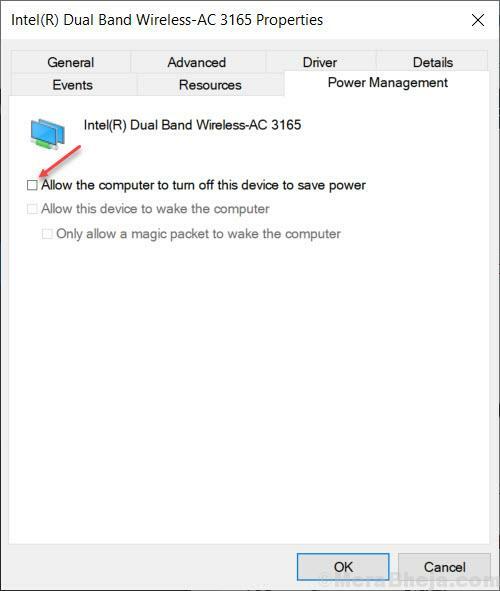Mõned kasutajad on teatanud probleemist, märkides, et nende Windows 10 arvuti ei saa minna puhkerežiim. Te ei pea muretsema, sest selle jaoks on kiire ja lihtne lahendus.
1. lahendus - muutke toitesuvandeid
1] Mine Seaded -> süsteem -> toide ja uni
2] Veenduge Unerežiimi seaded on seatud soovitud väärtusele.
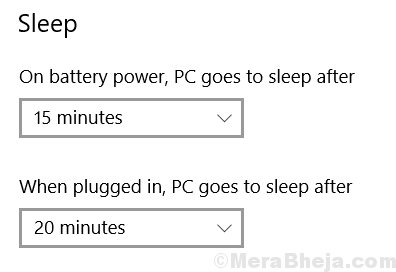
3] Nüüd klõpsake nuppu Täiendavad toitesätted
4] Nüüd klõpsake nuppu Paketi seadete muutmine
5] Nüüd klõpsake nuppu Muutke toite täpsemaid seadeid
6] Nüüd laiendage Multimeediaseaded
7] Laienda Meedia jagamisel.
8] Valige nüüd Laske arvutil magada nii aku sees kui ka pistikupesas.
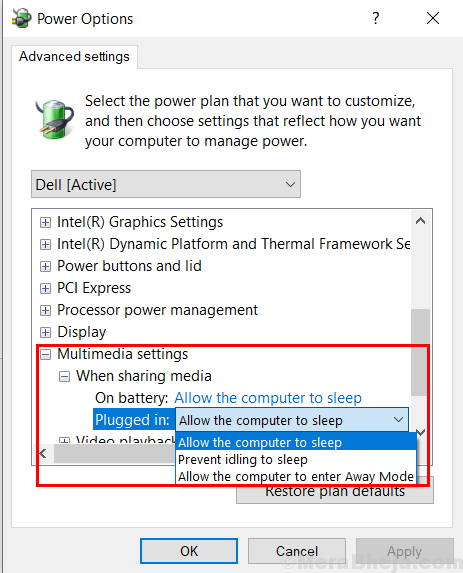
2. lahendus - muutke hiire seadeid
1] Otsing Seadmehaldus Windows 10 tegumiriba otsingus.
2] Nüüd jätkake ja laiendage Hiired ja muu osutusseade
3] Valige kasutatav hiir.
4] Tehke paremklõps ja valige Atribuudid.
5] Nüüd klõpsake nuppu Toitehaldus vaheleht.
6] Nüüd tühjendage märkeruut märkega „Luba sellel seadmel arvuti äratada ”.
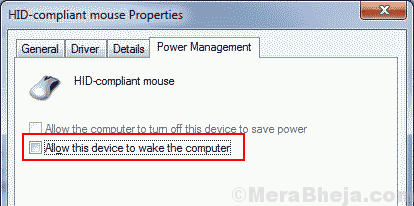
Märkus. - Kui te ei leia vahekaarti Toitehaldus siit, ärge muretsege, sest mõnes tootjate sülearvutis, näiteks Dellis, peate minema teist teed.
Peate minema BIOS-i seadetesse.
1. Taaskäivitage oma sülearvuti ja hakake klaviatuuril F2 vajutama, kuni sisestate BIOS-i.
2. Valige ekraani vasakul küljelToitehaldus“.
3. ValigeUSB-ärkamise tugi“.
5. Tühjendage märkeruut „Lubage USB Wake'i tugi“
6. Rakendage / salvestage muudatused ja väljuge
7. Nüüd käivitage oma sülearvuti uuesti.
3. lahendus - võrguadapterid
1] Otsing Seadmehaldus Windows 10 tegumiriba otsingust.
2] Nüüd laienda Võrguadapterid.
3] Nüüd minge oma WiFi ruuterisse, tehke paremklõps ja valige omadused.
4] Korrake lahuses 2 toodud samme, et tühistada märkeruut märkegaLuba sellel seadmel arvuti äratada ”.